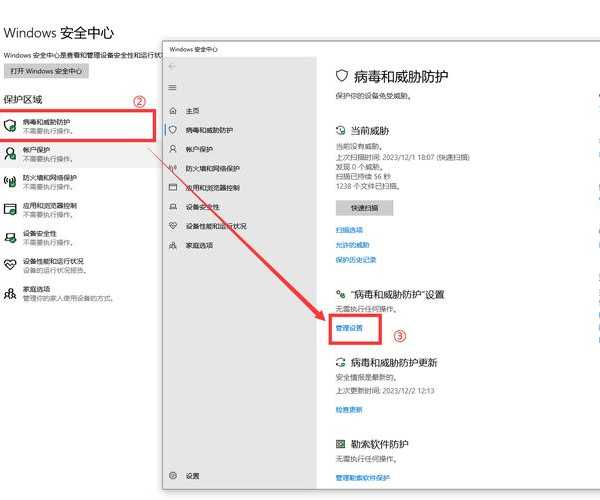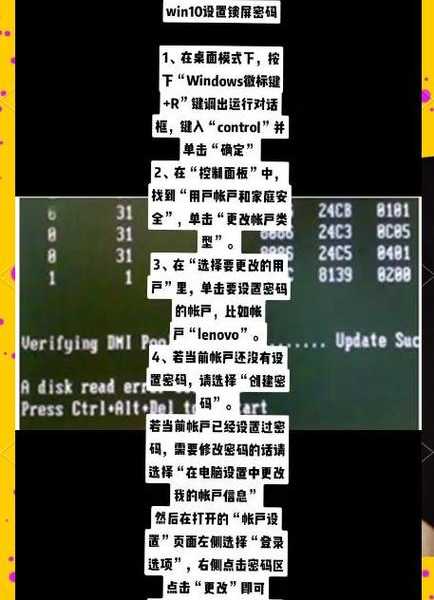职场人必看!windo10怎么设置密码?3分钟搞定电脑安全防护
为什么你的电脑必须设置密码?
上周我同事小李的电脑被熊孩子乱按键盘,把写了3天的项目方案给删了...
这就是典型的没设置登录密码的惨痛教训!今天我就手把手教你用Windows 10自带的账户保护功能,让你电脑像保险柜一样安全。
哪些人特别需要设置Windows 10密码
- 经常在咖啡厅办公的自由职业者
- 办公室座位靠近过道的打工人
- 家里有好奇宝宝/宠物的家长
- 需要保护客户资料的商务人士
windo10怎么设置密码?超详细图文教程
方法一:通过设置菜单(推荐新手)
1. 按下
Win+I组合键打开设置
2. 选择"账户"→"登录选项"
3. 在密码栏点击"添加"
4. 输入你的密码和提示信息(
千万别用生日当密码!)
5. 点击"下一步"完成设置
小技巧:
Windows 10的密码设置支持
PIN码和
图片密码两种创新方式:
- PIN码:只用4位数字,比传统密码更安全(不会被网络钓鱼)
- 图片密码:在图片上画手势,既酷炫又难破解
方法二:用控制面板(适合IT老手)
如果你习惯传统操作方式:
- 右键点击开始菜单选择"控制面板"
- 进入"用户账户"→"更改账户类型"
- 选择要设置密码的账户
- 点击"创建密码"完成设置
Windows 10密码设置常见问题解答
Q:设置了密码但开机不显示登录界面?
可能是开启了
自动登录功能:
1. 按
Win+R输入
netplwiz2. 取消勾选"要使用本计算机,用户必须输入用户名和密码"
3. 点击确定后重启生效
Q:忘记密码怎么办?
别慌!Windows 10提供了多种找回方式:
| 方式 | 适用场景 | 操作难度 |
|---|
| 密码提示 | 记不清完整密码时 | ★☆☆☆☆ |
| 微软账户找回 | 使用微软账户登录时 | ★★☆☆☆ |
| 重置盘 | 提前创建过密码重置盘 | ★★★☆☆ |
进阶技巧:让Windows 10密码更安全
光设置密码还不够!我建议你同时开启这些防护:
- 启用BitLocker加密(防止硬盘被拆走读取)
- 设置屏幕保护程序密码(离开座位自动锁屏)
- 开启Windows Hello人脸/指纹识别(需要硬件支持)
密码设置黄金法则
1. 长度至少8位,包含大小写字母+数字+符号
2. 每3个月更换一次密码
3. 不同账户使用不同密码
4.
绝对不要用"123456"或"password"这种弱密码!
写在最后
现在你知道
windo10怎么设置密码了吧?其实Windows 10的账户安全功能比很多人想象的更强大。
作为微软最新的操作系统,Windows 10不仅保留了传统的密码保护方式,还创新性地加入了生物识别等现代验证技术。
如果你经常需要在外办公,建议把
windo10怎么设置密码的方法也教给家人,特别是:
- 家里有老人用电脑炒股
- 孩子用电脑上网课
- 室友共用一台电脑
记住:设置密码只是第一步,养成良好的使用习惯更重要!下次我会分享如何用Windows 10的"动态锁"功能,让你的电脑在手机离开时自动锁屏~